Saudações,
À alguns dias chegou às minhas mãos um celular com 8GB de armazenamento, e com 1 GB de RAM.
Não é o pior smartphone que eu já vi! Contudo, só o sistema estava consumindo metade do armazenamento.
Remova apps no LG-H520f com o ADB
Quando me deram o LG-H520f, a primeira coisa que me veio a mente foi: vou aprender algo novo com ele. eheheh
Tentei remover pelo próprio LG alguns programas pré-instalados, os tais bloatware, e o máximo que consegui fazer foi desativar alguns. Já outros nem permitiam a desativação...
 |
| Botão Desabilitar inativo |
Esta dica não precisa de root, mas precisamos habilitar a Depuração USB. Para tal faça:
1 - Abra o aplicativo Ajustes
2 - No final da lista toque em Sobre o telefone
3 - Toque no item Informações sobre o software
4 - No item Número de montagem, toque umas 7 vezes seguidas
Pronto, após completar os toques, você deve ver uma mensagem avisando que você entrou no modo desenvolvedor.
5 - Retorne à tela inicial do app Ajustes
6 - Toque em Opções de desenvolvedor
7 - Aceite o Aviso Legal
8 - Maque a opção Depuração USB
Aqui eu irei usar a linha de comando no Ubuntu MATE 18.04, mas você pode usar o Android Debug Bridge em outro sistema operacional; veja os links abaixo:
A instalação do ADB no Ubuntu pode ser feita executando no terminal o comando:
$sudo apt-get install android-tools-adb
Com o ADB instalado, conecte o LG. Não sei se vai ser o seu caso, mas eu precisei usar o modo PTP para acessar a Depuração USB; veja:
Ao ativar o PTP, o LG mostrou a mensagem:
 |
| Meu PC solicitando acesso |
Basta tocar em OK para permitir que o seu computador acesse a Depuração USB...
 |
| PC conectado |
Listando apps com o ADB
No terminal vamos executar:
$adb shell pm list packages
Filtre a saída com o egrep se desejar. Por exemplo, eu queria remover o aplicativo de clima. Então eu executei:
$adb shell pm list packages | egrep weather
package:com.lge.sizechangable.weather.platform
package:com.lge.sizechangable.weather
package:com.lge.sizechangable.weather.theme.optimus
Encontrei 3 ocorrências!
Para remover os pacotes acima eu executei:
$adb shell pm uninstall --user 0 com.lge.sizechangable.weather.platform
Success
$adb shell pm uninstall --user 0 com.lge.sizechangable.weather
Success
$adb shell pm uninstall --user 0 com.lge.sizechangable.weather.theme.optimus
Success
O Success após o comando indica que tudo ocorreu como o esperado.
Veja um gif animado da tela do LG quando um dos comando é executado e o app é removido...
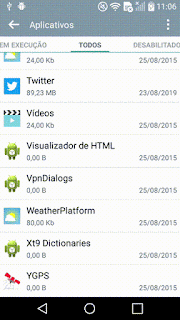 |
| Observe o WeatherPlatform! |
Listando apps desativados com o ADB
Como eu havia mencionado, eu desativei alguns apps. Se você fez o mesmo, você pode listar esses apps com o comando:
$adb shell pm list packages -d
ATENÇÃO!!!
Sei que não precisa dizer, mas não custa nada. Cuidado com o que você remove. Você pode até desativar o app, mas remover determinado app pode causa a falha ou mal funcionamento em outros.
Além do aplicativo de clima, eu removi os seguintes apps:
Google...
- Chrome ( com.android.chrome )
- YouTube ( com.google.android.youtube )
- Hangouts ( com.google.android.talk )
- Drive ( com.google.android.apps.docs )
- Plus ( com.google.android.apps.plus )
- Maps ( com.google.android.apps.maps )
- Play Banca ( com.google.android.apps.magazines )
- Play Filmes ( com.google.android.videos )
- Play Games ( com.google.android.play.games )
- Play Livros ( com.google.android.apps.books )
- Play Música ( com.google.android.music )
LG...
- Aplicativos Nacionais ( com.lge.appcatalog.v2 )
- Adm. de arquivos ( com.lge.filemanager )
Se você estiver em duvida sobre o nome do app que você deseja remover, baixe e instale o App Info na Play Store. Com este aplicativo é possível ver exatamente o nome e outras informações de cada app instalado.
Depois da limpeza, o LG ficou assim:
 |
| Home |
 |
| Todos os APPs |
Boa limpeza. ^_^
Ah! Não esquece de desativar a Depuração USB depois que você fizer todo o processo.
Paz a todos!
















2 comentários:
Valew manin, não sabia desse comando de mostrar apps desativados, desativando no celular fica muito melhor, desativando e depois listando no adb e só ctrl+c ctrl+v
Saudações,
Verdade, desativar no celular ajuda muito.
Obrigado pela visita. ^_^
Fica bem.